Fjern RumbleCrypt-virus (Veiledning for fjerning av virus)
RumbleCrypt fjerningsguide for virus
Hva er RumbleCrypt ransomware-virus?
Analyse av RumbleCrypt-viruset
Rumble Crypt ransomware er nylig blitt lansert, og det ser ut til å være et krypto-ransomware. Dette malware-programmet hevder, akkurat som Petya og Mischa, å bruke kryptering med militær standard for å låse ofrenes filer. Dette betyr at de ikke kan åpnes uten en unik dekrypteringsnøkkel. Viruset legger igjen en melding på datamaskinen som inneholder informasjon om krypteringen og tilbyr lenker til betalingssiden for Rumble Crypt. På denne siden bes offeret om å angi brukerens ID for å gå videre. I tilfellet offeret har spørsmål er det mulig å kontakte de nettkriminelle via e-post – [email protected].
Som vanlig krever denne ransomware-varianten en løsesum som må betales i bitcoins. Betalingssiden oppgir en bestemt bitcoin-adresse som må benyttes for overføring av betalingen. Offeret bes om å betale innen to uker. Ellers vil ikke dekrypteringsnøkkelen fungere lenger. Dette betyr at svindlerne er redde og tror at siden deres kan bli fjernet. Disse nettkriminelle jobber så hardt for å overbevise offeret om å betale at de til og med lover at hvis offeret betaler, vil hans/hennes enhet aldri blir infisert igjen. Hvis filene dine er blitt krypterte av dette ransomware-programmet kan du gjenopprette dataene dine fra en sikkerhetskopi. Hvis du ikke har en slik bør du ikke kaste bort tiden din på å lete etter skyggekopier, ettersom denne malware-trusselen sletter dem. Det første vi anbefaler at du gjør er å fjerne RumbleCrypt fra datasystemet. Denne trusselen øker sårbarheten i datasystemet og utgjør en reel trussel mot personvernet ditt. Derfor må du sørge for å fjerne RumbleCrypt umiddelbart! Den raskeste og mest effektive måten å slette ransomware-trusselen på er å benytte et antimalware-program. I dette tilfellet foreslår vi at du bruker FortectIntego.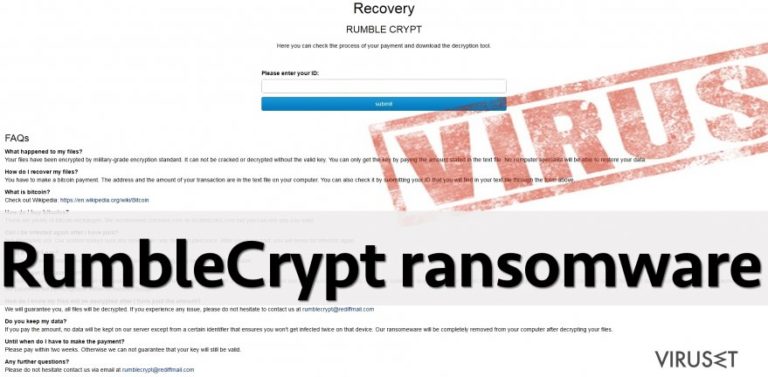
Hvordan spres slike virus?
Krypto-ransomware spres, akkurat som vanlige ransomware-trusler, via e-post. Du kan laste ned en ondsinnet fil som RumbleCrypt skjult i et e-postvedlegg som ser ut som en faktura eller et annet vanlig dokument. Svindlere prøver å skjule den ondsinnede filen ved å gi den et navn som høres legitimt ut, og skjuler dessuten filendelsen. Du bør derfor være svært forsiktig. Svindlerne sender nemlig ikke alltid åpenbare .exe-filer eller e-postvedlegg som ser mistenkelige ut fordi media har annonsert informasjon om distribusjonsmetoder i det siste. Du kan også motta en e-post uten vedlagte filer, men med flere lenker i meldingsinnholdet. Ikke klikk på dem! Dette kan føre til omdirigeringer til skadelige nettsider der malware blir injisert i datamaskinen din. Det anbefales på det sterkeste at du ikke blar gjennom villedende tredjeparts nettsider og laster ned vilkårlige programmer uten å sjekke påliteligheten først. Nettet er fullt av farer, og nettkriminelle jobber kontinuerlig for å hacke selv legitime og pålitelige nettsider. Den eneste måten for å beskytte datamaskinen din er dermed å sørge for flere beskyttelseslag. Det første steget er å skaffe et antimalware-program, så hvis du ikke allerede har gjort det bør du gjøre det snarest.
Hvordan fjerne RumbleCrypt ransomware?
RumbleCrypt-viruset er et alvorlig program som kan føre til at filene dine blir ubrukelige for alltid. Du bør ikke prøve å fjerne RumbleCrypt-komponenter med mindre du er IT-ekspert og vet hvilke oppføringer slike virus oppretter. Ellers bør du kjøre et antivirus-program og utføre automatisk fjerning av RumbleCrypt. Vennligst vær oppmerksom på at dette viruset kan prøve å deaktivere antimalware-programmet ditt, så forbered datamaskinen din på dette. Følg instruksjonene som gis nedenfor. Vi kan dessverre ikke si noe om gratisverktøy for å dekryptere filene ettersom slike ikke er utviklet enda.
Manuell RumbleCrypt fjerningsguide for virus
Ransomware: manuell fjerning av ransomware i sikkerhetsmodus
Viktig! →
Manuell fjerning kan være for komplisert for vanlige databrukere. Det krever avansert IT-kunnskap å utføre det riktig (hvis viktige systemfiler blir fjernet eller skadet, kan det føre til uopprettelig skade på Windows-systemet). I tillegg kan det ta flere timer å utføre. Derfor anbefaler vi på det sterkeste at du bruker den automatiske metoden som beskrevet ovenfor.
Steg 1. Åpne sikkerhetsmodus med nettverkstilkobling
Manuell fjerning av malware bør utføres i sikkerhetsmodus.
Windows 7/Vista/XP
- Klikk på Start > På/Av > Start på nytt > OK.
- Når datamaskinen din starter opp, trykker du på F8-knappen (hvis dette ikke fungerer, prøv F2, F12, Del – det avhenger av hovedkortet ditt) flere ganger helt til du ser vinduet for avansert oppstart.
- Velg Sikkerhetsmodus med nettverkstilkobling fra listen.

Windows 10 / Windows 8
- Høyreklikk Start-knappen og velg Innstillinger.

- Bla nedover og velg Oppdatering og sikkerhet.

- I menyen til venstre velger du Gjenoppretting.
- Bla nedover til Avansert oppstart.
- Klikk på Start på nytt nå.

- Velg Feilsøking.

- Gå til Avanserte alternativer.

- Velg Oppstartsinnstillinger.

- Klikk på Start på nytt.
- Trykk 5 eller klikk på 5) Aktiver sikkerhetsmodus med nettverkstilkobling.

Steg 2. Slå av mistenkelige prosesser
Windows' oppgavebehandler er et nyttig verktøy som viser alle prosesser som kjører i bakgrunnen. Hvis det dukker opp malware-prosesser her, må de avsluttes:
- Trykk på Ctrl + Shift + Esc på tastaturet for å åpne oppgavebehandleren.
- Klikk på Detaljer.

- Bla nedover til Bakgrunnsprosesser og se etter mistenkelige oppføringer.
- Høyreklikk og velg Åpne filplassering.

- Gå tilbake til prosessen, høyreklikk og velg Avslutt oppgave.

- Slett innholdet i den ondsinnede mappen.
Steg 3. Sjekk oppstartsprogrammer
- Trykk Ctrl + Shift + Esc på tastaturet for å åpne Windows oppgavebehandler.
- Gå til fanen Oppstart.
- Høyreklikk det mistenkelige programmet og klikk på Deaktiver.

Steg 4. Slett virusfiler
Malware-relaterte filer kan dukke opp på flere ulike steder på datamaskinen din. Her er instruksjoner som kan hjelpe deg med å finne dem:
- Skriv Diskopprydding i Windows' søkefelt og trykk på Enter.

- Velg stasjonen du ønsker å rense (C: er som regel hovedstasjonen, og det er sannsynligvis her du finner ondsinnede filer).
- Bla gjennom Filer som skal slettes-listen og velg følgende:
Midlertidige Internett-filer
Nedlastinger
Papirkurv
Midlertidige filer - Velg Rydd opp i systemfiler.

- Du kan også se etter andre ondsinnede filer som skjuler seg i følgende mapper (angi disse oppføringene i Windows-søkefeltet og trykk på Enter):
%AppData%
%LocalAppData%
%ProgramData%
%WinDir%
Etter at du er ferdig, starter du PC-en på nytt i normalmodus.
Fjern RumbleCrypt ved hjelp av System Restore
-
Steg 1: Start datamaskinen på nytt i Safe Mode with Command Prompt
Windows 7 / Vista / XP- Klikk Start → Shutdown → Restart → OK.
- Når datamaskinen blir aktiv, trykker du F8 gjentatte ganger helt til du ser Advanced Boot Options-vinduet.
-
Velg Command Prompt fra listen

Windows 10 / Windows 8- Trykk Power-knappen i Windows innloggingsskjermen. Trykk og hold nede Shift, som er på tastaturet, og klikk Restart..
- Velg deretter Troubleshoot → Advanced options → Startup Settings og trykk Restart.
-
Så snart datamaskinen din blir aktiv, velger du Enable Safe Mode with Command Prompt i Startup Settings-vinduet.

-
Steg 2: Gjenopprett systemfilene og innstillingene
-
Så snart Command Prompt-vinduet dukker opp, angir du cd restore og klikker Enter.

-
Skriv inn rstrui.exe og trykk Enter igjen..

-
Når et nytt vindu dukker opp, klikker du Next og velger et gjennopprettingspunkt før infiltreringen av RumbleCrypt. Etter å ha gjort dette, klikker du på Next.


-
Klikk Yes for å starte systemgjenoppretting.

-
Så snart Command Prompt-vinduet dukker opp, angir du cd restore og klikker Enter.
Til slutt bør du alltid tenke på beskyttelse mot crypto-ransomware. For å beskytte datamaskinen din mot RumbleCrypt og annet ransomware bør du benytte en vel ansett anti-spionvare, som FortectIntego, SpyHunter 5Combo Cleaner eller Malwarebytes.
Anbefalt for deg
Velg riktig nettleser og øk sikkerheten med et VPN-verktøy
Det blir stadig viktigere å beskytte personvernet sitt på nettet, blant annet for å unngå lekkasje av personopplysninger og phishing-svindel. Et av de viktigste tiltakene er å legge til et ekstra sikkerhetslag ved å velge den sikreste og mest private nettleseren. Selv om nettlesere ikke gir komplett beskyttelse og sikkerhet, er noen av dem mye bedre ved sandboxing, HTTPS-oppgradering, aktiv innholdsblokkering, blokkering av sporere, beskyttelse mot phishing og lignende personvernrelaterte funksjoner.
Det er også mulig å legge til et ekstra beskyttelseslag og skape en helt anonym nettleseropplevelse ved hjelp av et Private Internet Access VPN. Denne programvaren omdirigerer trafikken via ulike servere, slik at IP-adressen og din geografiske posisjon skjules. Disse tjenestene har dessuten strenge retningslinjer mot loggføring, noe som betyr at ingen data blir loggført, lekket eller delt med tredjeparter. Kombinasjonen av en sikker nettleser og et VPN gir deg muligheten til å surfe sikkert på nettet uten å bli spionert på eller hacket av nettkriminelle.
Sikkerhetskopier filer til senere, i tilfelle malware-angrep
Programvareproblemer skapt av malware eller direkte datatap på grunn av kryptering kan føre til problemer eller permanent skade på enheten din. Når du har oppdaterte sikkerhetskopier, kan du enkelt gjenopprette filene dine etter slike hendelser. Det er nødvendig å oppdatere sikkerhetskopiene dine etter eventuelle endringer på enheten. På denne måten kan du starte på nytt fra der du var da du mistet data på grunn av malware-angrep, problemer med enheten eller annet.
Når du har tidligere versjoner av alle viktige dokumenter eller prosjekter, kan du unngå mye frustrasjon og store problemer. Sikkerhetskopier er praktisk når malware dukker opp ut av det blå. Bruk Data Recovery Pro for å gjenopprette systemet ditt.







